Создавайте потрясающие видеосообщения с повтором для iOS
Искусственный интеллект поможет тебе заработать!
Создание хорошего видеообращения — одна из самых сложных задач, особенно на мобильных устройствах. Да, вы можете быстро открыть приложение камеры и начать запись, пока вы болтаете, а затем просто отправить видео своим друзьям. Но что мы? Животные? Нет. У нас есть стандарты, когда дело доходит до таких вещей.
Программы для Windows, мобильные приложения, игры - ВСЁ БЕСПЛАТНО, в нашем закрытом телеграмм канале - Подписывайтесь:)

Что вы хотите сделать, так это создать потрясающее видео с эффектами перехода, фоновой музыкой и, возможно, текстом на экране, чтобы рассказать о том, что происходит. У нас есть эти мощные мини-компьютеры в наших карманах, было бы здорово, если бы мы могли делать все это на наших iPhone.
Конечно, это не значит, что для этого нет приложений. Я пробовал много. Но с ними всегда что-то не так. Загрузка iMovie это инвестиции 700 МБ. Приложение Анимото не позволит вам скачать видео, пока вы не зарегистрируете месячный аккаунт (5 долларов). То же самое и с бесчисленным множеством других приложений.
Повтор для iOS
Повтор — лучшее приложение для создания видео на iPhone и iPad. Это было продемонстрировано на презентации Apple. Как вам знак доверия?
Воспроизведение быстрое и обычно работает без сбоев. Он очень хорошо использует ЦП и ГП на устройствах iOS. Он будет отлично работать на iPhone/iPad с процессором A8. Но даже на моем грязном старом iPhone 5 это не оставило меня равнодушным.
После выбора настроек обработка видео заняла много времени, но приложение меня не подвело.
Воспроизведение отлично подходит для создания видеосообщений, в которых вы просто хотите превратить фотографии в нечто большее, чем просто интересное слайд-шоу. Вы можете добавить классные эффекты перехода, мягкую музыку и текст. Я использовал Replay для создания видеороликов с поздравлениями на день рождения, когда на самом деле не хотел показывать свое лицо (мы все были там).
Важно: Replay — это приложение для создания видео, а не приложение для редактирования видео/фотографий. Поэтому, прежде чем начать, убедитесь, что все ваши видео готовы к работе. Вы можете использовать приложение, похожее на клипы предварительно обрезать видео.
Вы можете сделать это, чтобы создать видео, чтобы пожелать кому-то удачи на годовщине или свадьбе, или… в общем, все, что вы можете придумать.
Как использовать Replay для iPhone и iPad
Вы начинаете с добавления фотографий и видео из Фотопленки. Затем расположите их в нужной вам последовательности. Далее вы увидите предварительный просмотр.
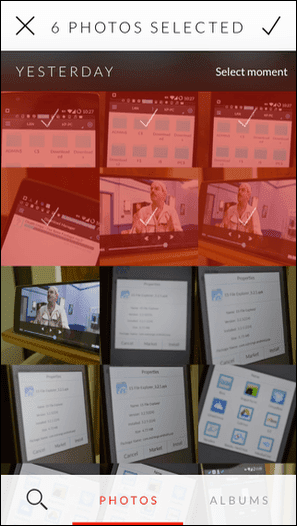

Ниже вы увидите три раздела. Первый предназначен для выбора превью. Другой предназначен для редактирования выбранных фотографий и видео. Здесь вы можете добавить текст к фотографиям.


Третий вариант позволяет добавить музыку к видео, а последний — для настроек. По умолчанию приложение форматирует видео как квадрат, подходящий для Instagram. Но можно переключиться в режим кино (16:9). Также есть возможность изменить темп на медленный или быстрый.
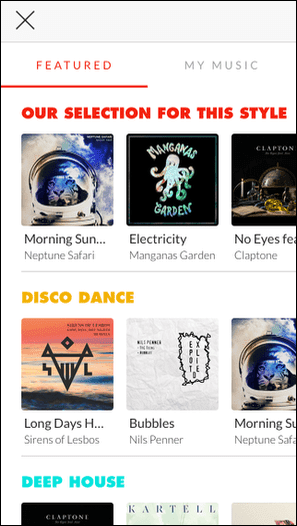

Почему стоит выбрать повтор
Пресеты — самая интересная часть Replay. Вы получаете бесплатно три пресета — Grammy, Epic и Dandy. Их больше — вы можете заплатить за них по отдельности или получить их все всего за 9,99 долларов США (21 предустановка, разблокировка будущих обновлений, удаление логотипа).
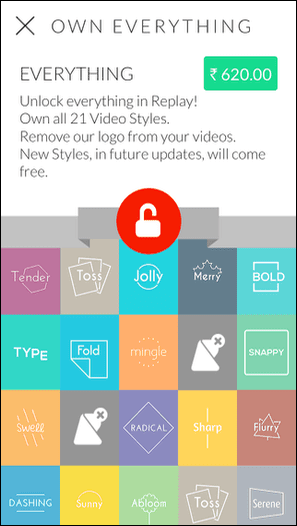
Одна из вещей, которую Replay делает правильно, — это монетизация. Это не блокирует вас. Вы можете использовать все приложение без оплаты. Но приложение добавит водяной знак, логотип приложения. Вы можете заплатить $ 1,99, чтобы удалить его. Стоит своих денег.
Чтобы узнать, какие удивительные вещи люди создали с помощью Replay, посетите Кураторская галерея Replay или ищите на Твиттер с хэштегом #madewithreplay.
Для вдохновения я привожу несколько примеров ниже.
РТ @CarlosGomez_NYC: Наслаждайся этим! Шоу орхидей: Люстры в Ботаническом саду Нью-Йорка #madewithreplayapp @Replay_app http://t.co/xAxpGrPsqh
— Редактор повторов видео (@Replay_App) 14 апреля 2015 г.
Посещение #Парижа #поразительнй а также #весело #видео показано в повторе http://t.co/53gJfxJ5fU #сделано с повтором #featureme
— Редактор повторов видео (@Replay_App) 15 апреля 2015 г.
Это видео слишком много #веселоособенно с Шарпом http://t.co/OCNk8Q99b7 #сделано с повтором #танцы
— Редактор повторов видео (@Replay_App) 17 апреля 2015 г.
Для чего вы собираетесь использовать Replay? Поделитесь с нами в комментариях ниже.
Программы для Windows, мобильные приложения, игры - ВСЁ БЕСПЛАТНО, в нашем закрытом телеграмм канале - Подписывайтесь:)





